Покрените прозор "Рун" у оперативном систему Виндовс 7
Да бисте користили многе команде приликом рада на рачунару са оперативним системима Виндовс породице није неопходно активирати "командну линију" , већ ће бити довољно унети израз у прозор "Покрени" . Конкретно, може се користити за покретање апликација и системских услужних програма. Хајде да сазнамо на који начин можете да зовете овај алат у оперативном систему Виндовс 7.
Прочитајте такође: Како активирати "Цомманд Лине" у Виндовс 7
Садржај
Начини позивања инструмента
Упркос наизглед ограниченим опцијама за решавање проблема постављеног у овом чланку, заправо, алатку "Рун" можете назвати на неколико начина. Размотримо сваки од њих детаљно.
Метод 1: Хот тастери
Лакше и брже је приказати прозор Рун , користећи "вруће" тастере.
- Укуцајте комбинацију Вин + Р. Ако неко не зна где се налази дугме Вин , онда се налази са леве стране тастатуре између тастера Цтрл и Алт . Најчешће се приказује Виндовс логотип у виду прозора, али можда постоји и друга слика.
- Након уписивања наведене комбинације, прозор "Рун" ће се покренути и спреман је за унос команде.

Ова метода је добра за једноставност и брзину. Али ипак, није сваки корисник навикнут да памти разне комбинације хоткеис-а. Стога, за оне кориснике који ретко активирају "Рун ", ова опција може бити неугодна. Поред тога, ако је из неког разлога поступак био неуобичајено или присилно прекинут екплорер.еке , који је одговоран за рад "Екплорер-а" , онда покрените алат који нам је потребан са горњом комбинацијом није увијек могуће.
Метод 2: Менаџер задатака
"Рун" се такође може активирати помоћу "Таск Манагер" . Овај метод је добар јер ће радити чак иу случају колапса рада "Екплорера".
- Најбржи метод за покретање "Таск Манагер" у оперативном систему Виндовс 7 је уношење Цтрл + Схифт + Есц . Ова опција је такође погодна у случају квара "Екплорер". Ако имате све у реду са уграђеним управљачем фајлова и навикли сте да извршавате радње без употребе врућих кључева, али користећи више традиционалних метода, у овом случају, кликните десним тастером миша ( ПЦМ ) на "Таскбар" и одаберите опцију "Покрени менаџер задатака . "
- Без обзира где започиње "Таск Манагер" , кликните на "Филе" . Затим изаберите опцију "Нови задатак (Покрени ...)" .
- Отвориће се алат "Рун" .
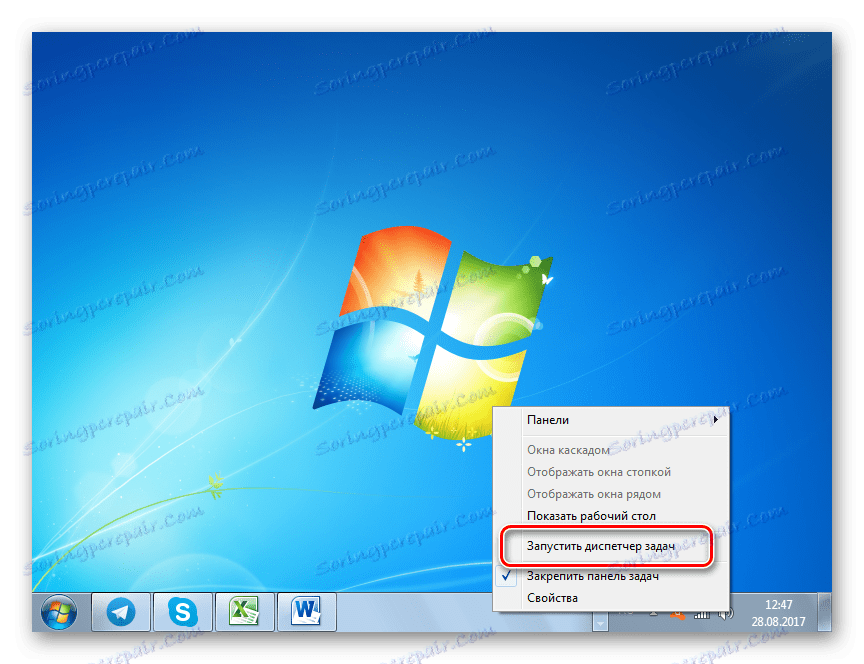
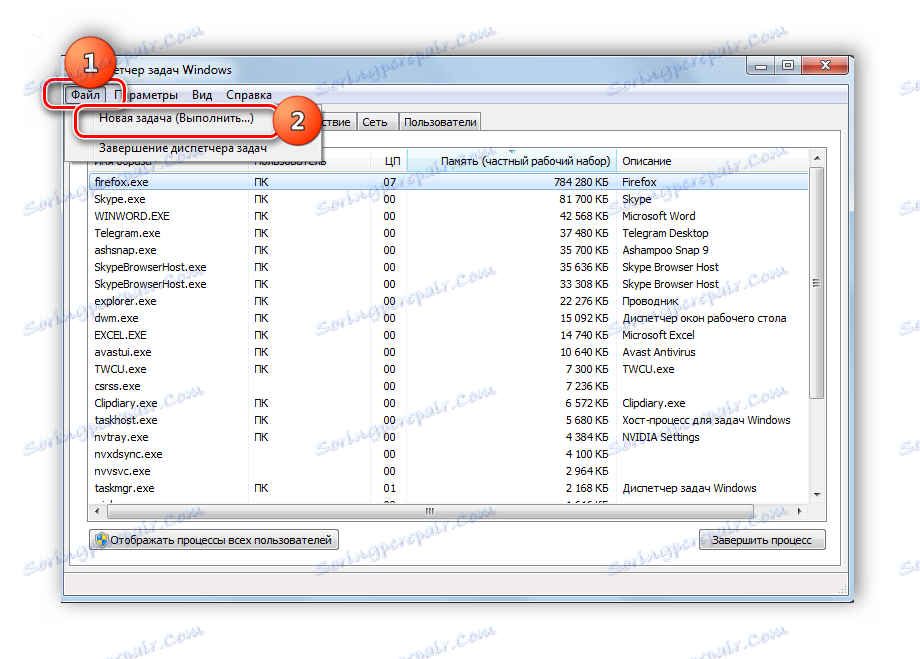
Лекција: Како активирати "Таск Манагер" у оперативном систему Виндовс 7
Метод 3: Старт Мени
Можете активирати "Покрени" кроз "Старт" мени .
- Кликните на дугме "Старт" и изаберите "Сви програми" .
- Идите у "Стандард" фолдер.
- На листи стандардних апликација потражите "Рун" и кликните на ово име.
- Започеће систем "Рун" .
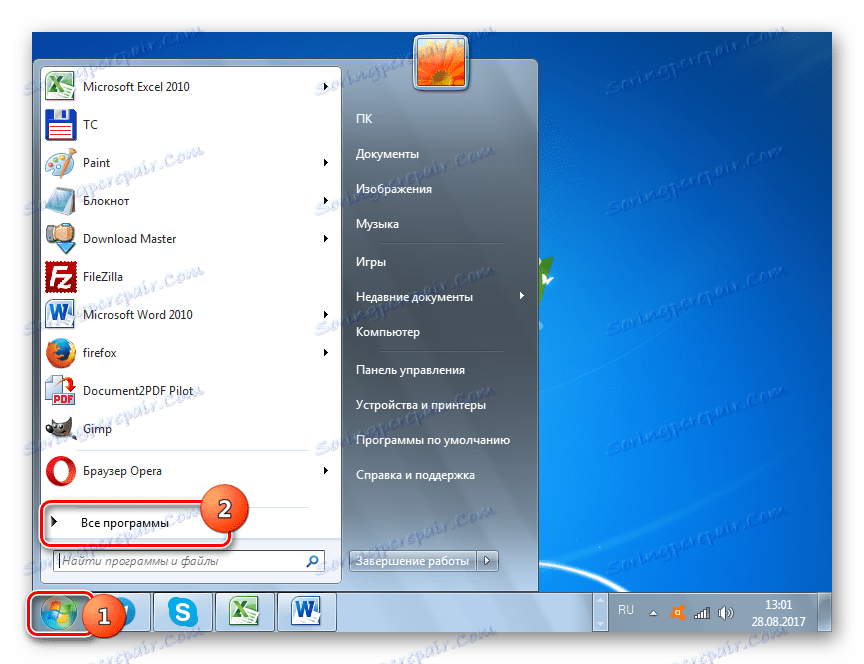
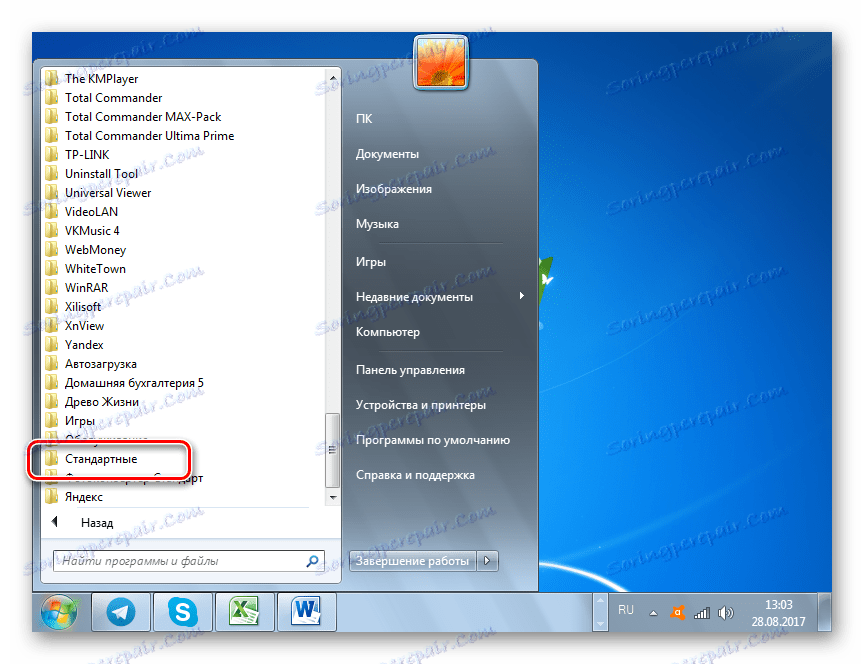
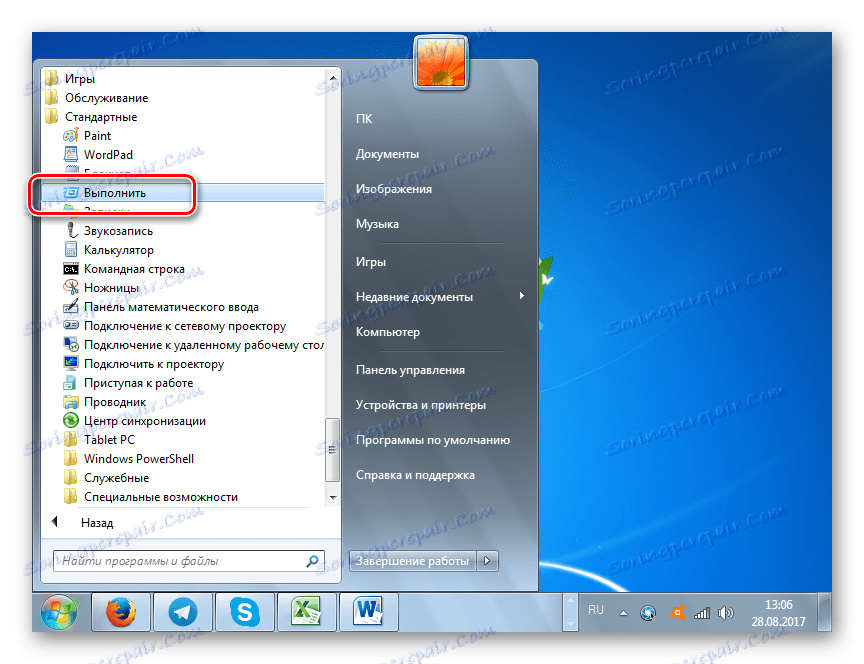
Метод 4: Претрага подручја у менију Старт
Можете описати алатку кроз област за претрагу у менију "Старт" .
- Кликните на "Старт" . У области за претрагу, која се налази на самом дну блока, унесите следећи израз:
ВыполнитьУ резултатима издавања у групи "Програми" кликните на назив "Покрени" .
- Алат је активиран.

Метод 5: Додајте ставку у мени Старт
Као што се многи од вас се сећа, у оперативном систему Виндовс КСП икона за активацију "Рун" постављена је директно у "Старт" мени . Клик на то са практичном и интуитивном разумљивошћу био је најпопуларнији начин за покретање овог услужног програма. Али у Виндовс 7 ово дугме, нажалост, није подразумевано на подразумеваном месту. Сваки корисник не зна да се може вратити. Пошто сте провели мало времена да активирате ово дугме, тиме креирате један од најбржих и најприкладнијих метода лансирања алатке у овом чланку.
- Кликните на ПЦМ на "Десктоп" . Изаберите "Персонализација" са падајуће листе.
- У доњем левом углу прозора који се отвори, потражите речи "Паскирни мени и мени почетка" . Кликните на њега.
![Идите на траку задатака и почетни мени у прозору Персонализација у оперативном систему Виндовс 7]()
Постоји и једноставнији метод транзиције. Кликните на Старт ПЦ . На листи изаберите Својства .
- Свака од ове две опције ће активирати алатку "Особине траке задатака" . Идите у одељку "Старт Мену" и кликните на "Цонфигуре ..." .
- Активиран је прозор "Сетуп Старт Мену" . Међу ставкама на овом екрану потражите команду "Рун". Изаберите поље за потврду на обрасцу лево од ове ставке. Кликните ОК .
- Сада, да бисте отишли до жељеног програма, кликните на дугме "Старт" . Као што видите, као резултат горе наведених манипулација у менију "Почетак" , појавила се ставка "Покрени ..." . Кликните на њега.
- Потребна помоћ ће почети.
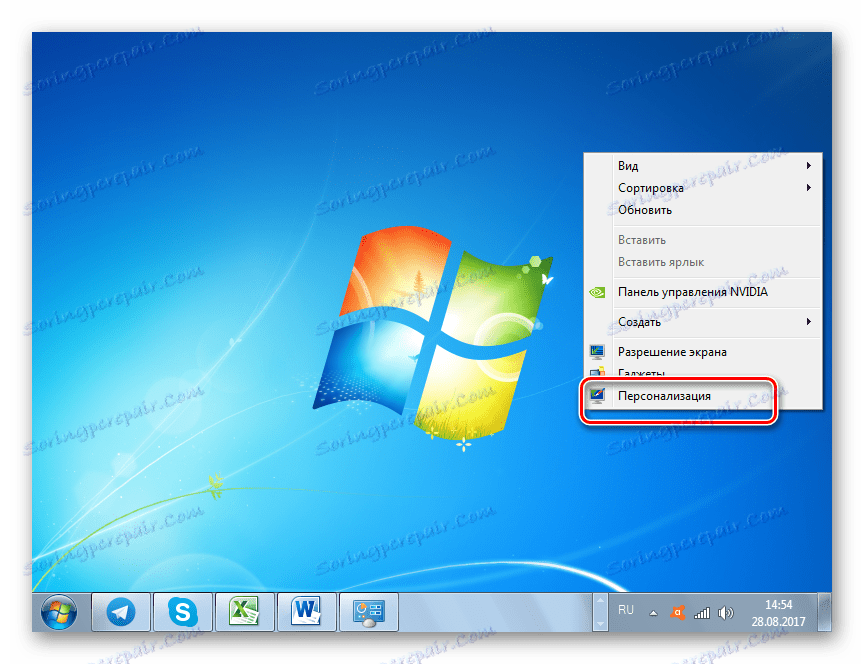

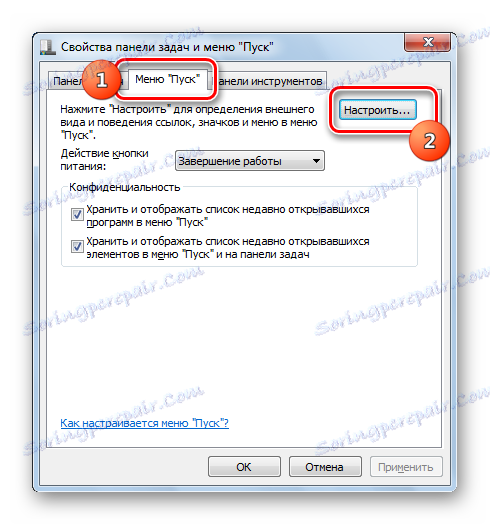
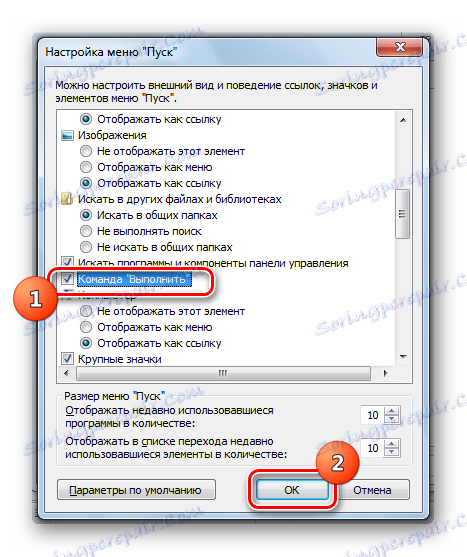

Постоји много опција за покретање прозора "Покрени" . То је лакше и брже урадити помоћу хоткеис. Али они корисници који нису навикнути на употребу таквог метода, могу једном потрајати вријеме да додају почетну тачку овог алата на Старт мени , што ће у великој мери поједноставити његово активирање. Истовремено, постоје ситуације када се проучавана корисност може активирати само не тако уобичајеним варијантама акција, на примјер, користећи за ту сврху "Таск Манагер" .
